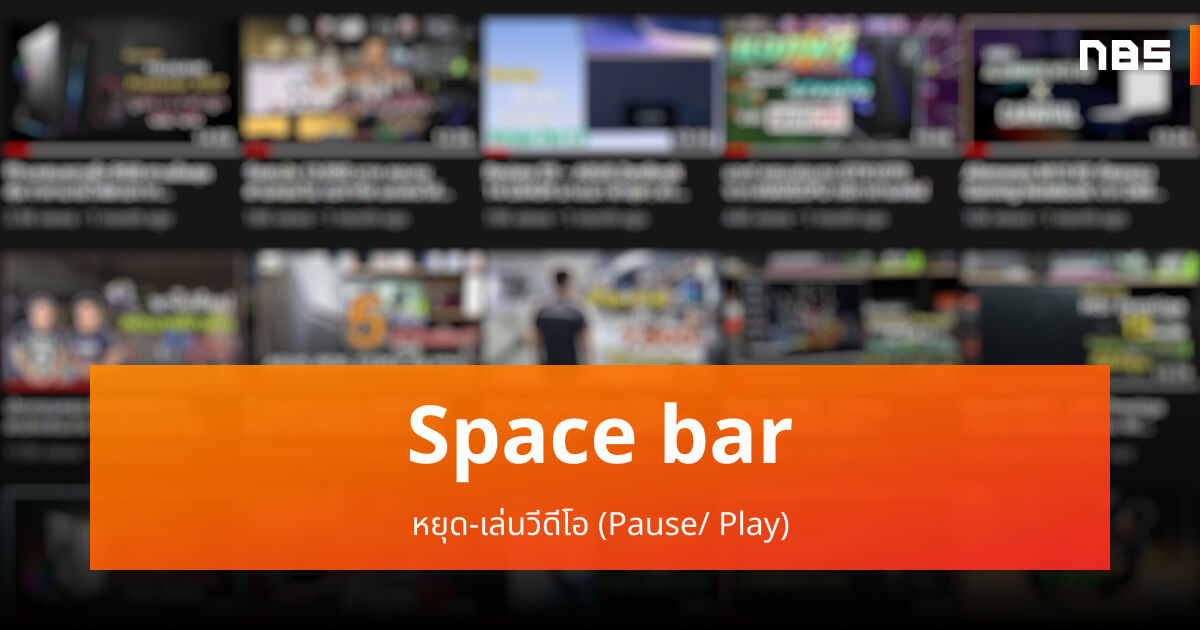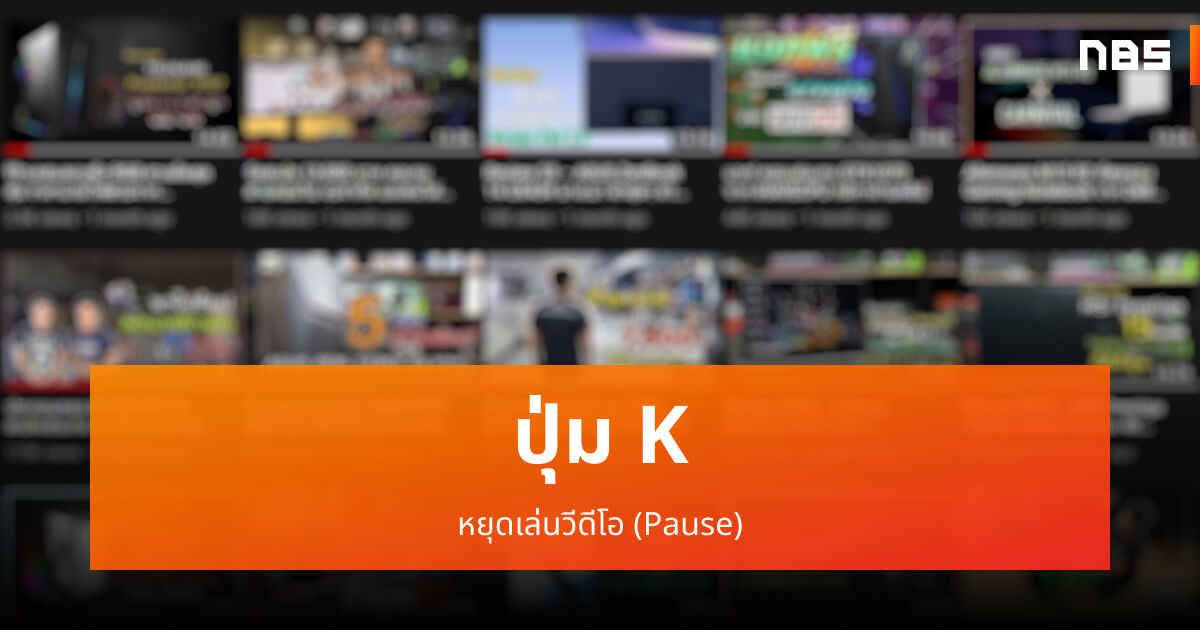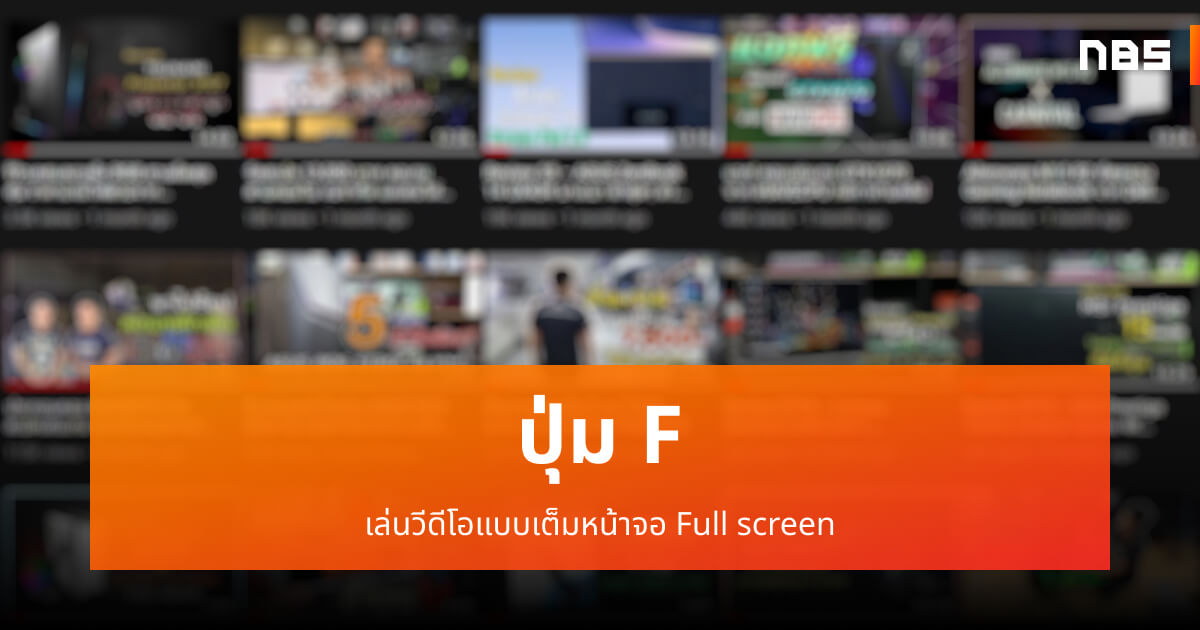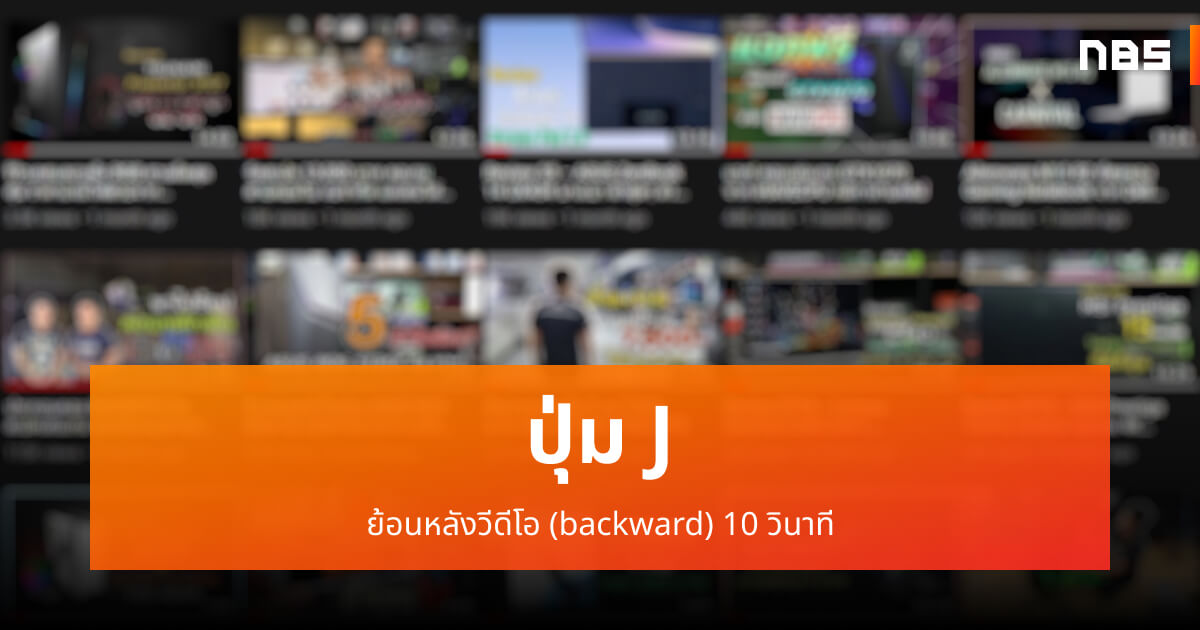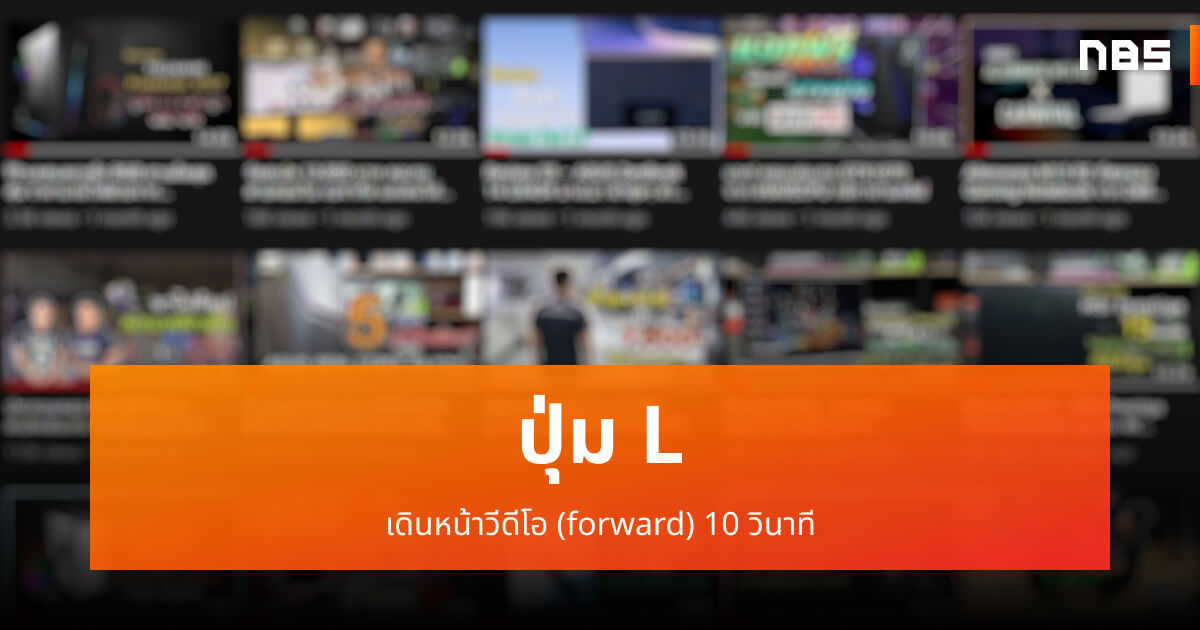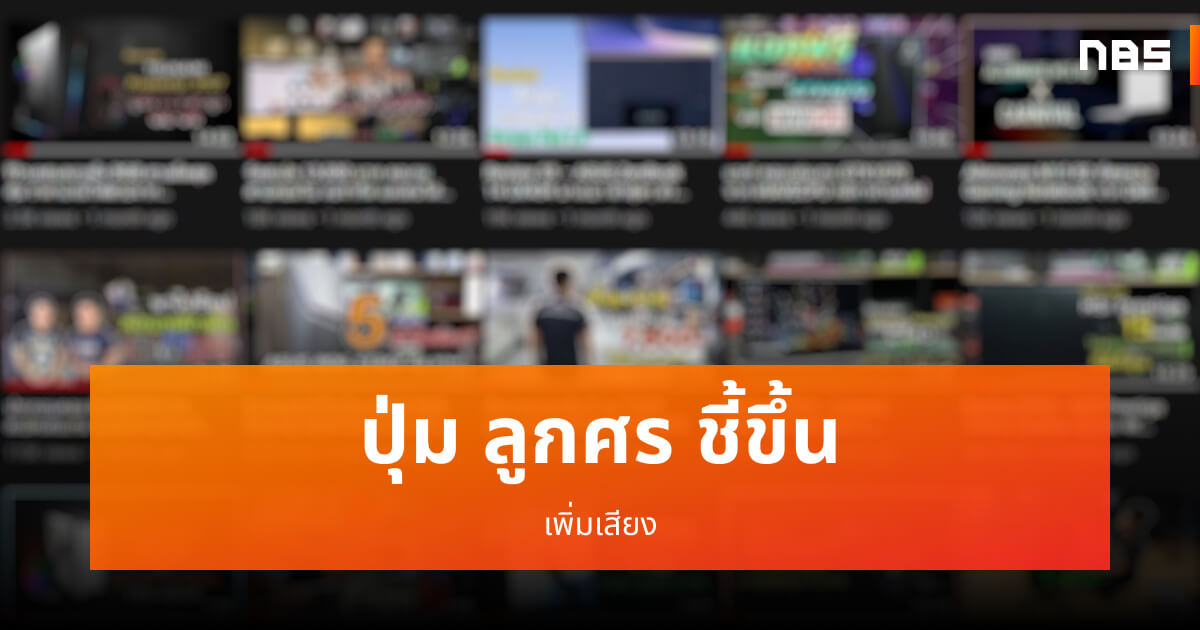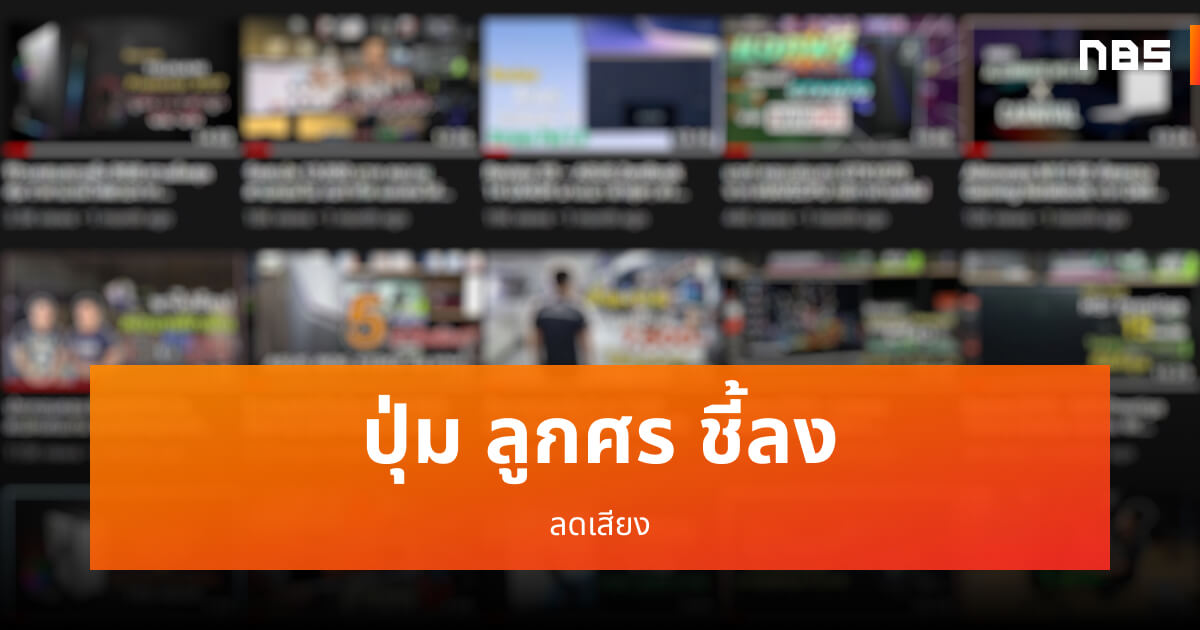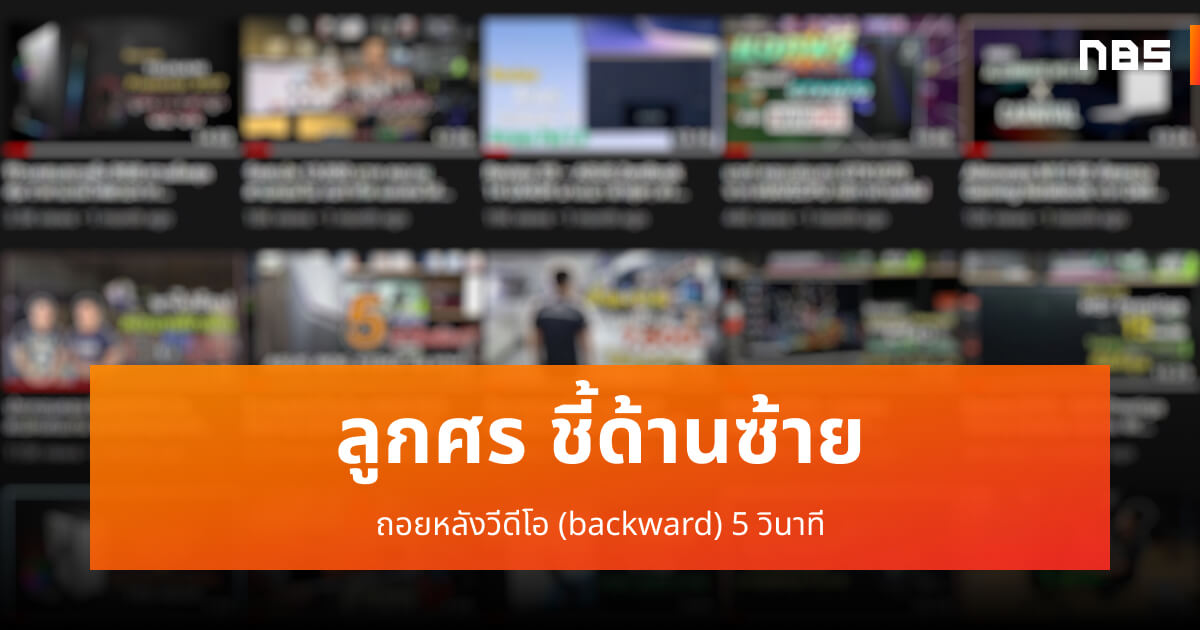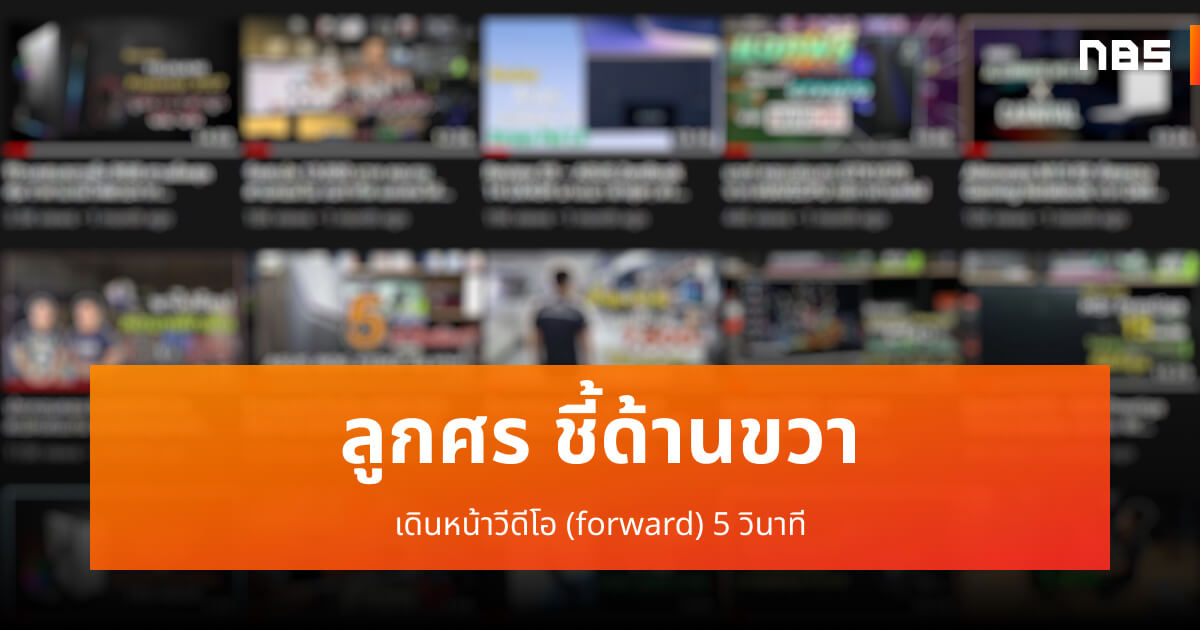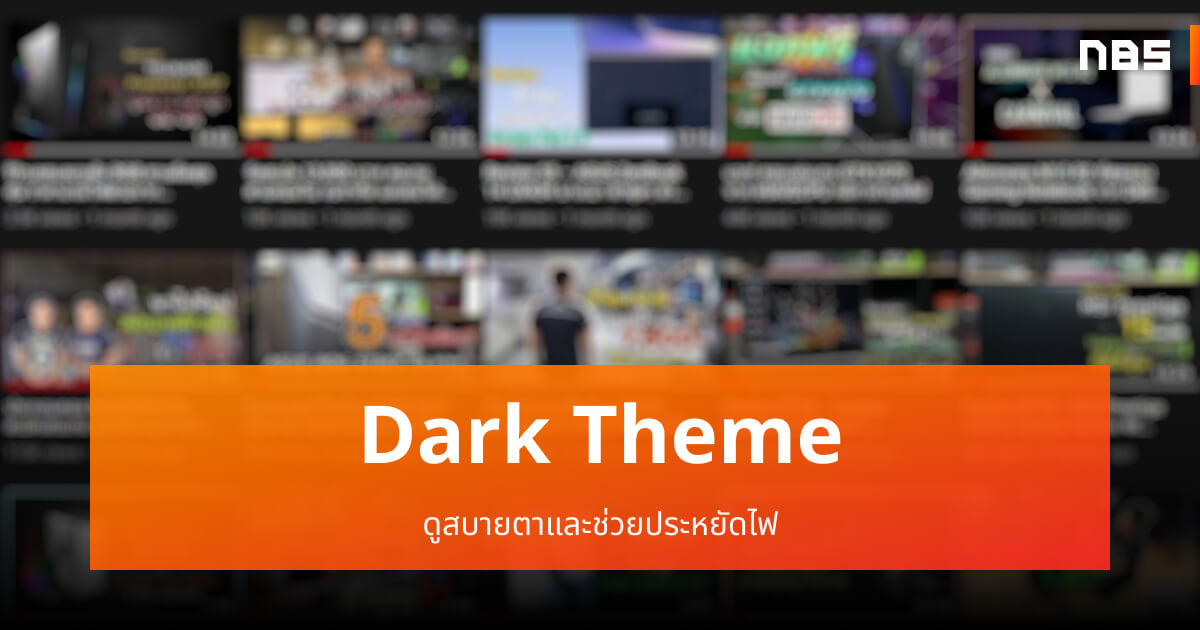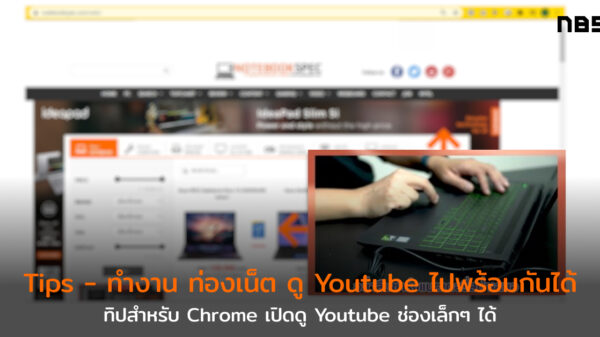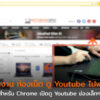การดู Youtube เป็นการสร้างความบันเทิงให้กับหลายต่อหลายคนได้ในยามว่าง เพราะบรรดาคอนเทนต์ต่างๆ ที่เป็นวีดีโอ ก็ถูกสร้างสรรค์และอัพโหลดขึ้นมาให้ดูตลอดทั้งวัน โดยปกติการดูวีดีโอ Youtube ก็ไม่ได้มีลูกเล่นอะไรมาก ก็เหมือนกันการดูสตรีมวีดีโอหรือการใช้เว็บเบราว์เซอร์ทั่วไป เปิด ปิด หยุด เล่น ประมาณนี้ แต่ถ้าคุณเป็นคนที่ชอบเก็บรายละเอียด เลื่อนไปหน้า ถอยหลังวีดีโอ หรือจะเพิ่มลดเสียง โดยเฉพาะคนที่ใช้โน๊ตบุ๊ค ไม่ได้ต้องการเมาส์มาต่อให้วุ่นวาย วันนี้เรามี ทิป Youtube ด้วยการใช้คีย์ลัดแบบง่ายๆ มาฝากกัน
สามารถติดตามวีดีโอได้ที่ NotebookSPEC
กดปุ่ม Space bar >> หยุด-เล่นวีดีโอ (Pause/ Play)
กดปุ่ม K >> หยุดวีดีโอ (Pause)
กดปุ่ม F >> เล่นวีดีโอแบบเต็มหน้าจอ Full screen
กดปุ่ม J >> ถอยหลังวีดีโอ (backward) 10 วินาที
กดปุ่ม L >> เดินหน้าวีดีโอ (forward) 10 วินาที
กดปุ่ม i >> ย่อหน้าต่างวีดีโอเป็นแบบ Mini Player แอบมุมซ้ายหน้าจอ
กดปุ่ม ลูกศร ชี้ขึ้น >> เพิ่มเสียง
กดปุ่ม ลูกศร ชี้ลง >> ลดเสียง
กดปุ่ม ลูกศร ชี้ด้านซ้าย >> ถอยหลังวีดีโอ (backward) 5 วินาที
กดปุ่ม ลูกศร ชี้ด้านขวา >> เดินหน้าวีดีโอ (forward) 5 วินาที
คลิ๊กขวา ที่วีดีโอ 2 ครั้ง แล้วเลือก Picture in Picture (การแสดงภาพซ้อนภาพ) พิมพ์งาน ดูวีดีโอ และทำอย่างอื่นไปพร้อมกัน เลื่อนวีดีโอได้ทั่วหน้าจอ
ปรับเป็นหน้าจอดำ (Dark Theme) ให้ประหยัดไฟ >> คลิ๊กที่ปุ่มมุมบนขวาที่เป็น Account ของเรา แล้วเลือก Dark Theme จะเปลี่ยนจาก Theme สีขาว ไปเป็นสีดำ ให้ดูสบายตาและช่วยประหยัดไฟได้อีกด้วย
ทั้งหมดนี้เป็น ทิป Youtube แบบง่ายๆ ด้วยการใช้คีย์ลัด และเรียกใช้ฟังก์ชั่นบน Youtube สำหรับใช้งานบนโน๊ตบุ๊คหรือพีซีได้สะดวก โดยไม่ต้องง้อเมาส์แต่อย่างใด หากคุณมีทิปอะไรเด็ดๆ จะแนะนำให้เพื่อนๆ ก็เพิ่มเติมกันเข้ามาได้เลย ที่คอมเมนต์ด้านล่างนี้